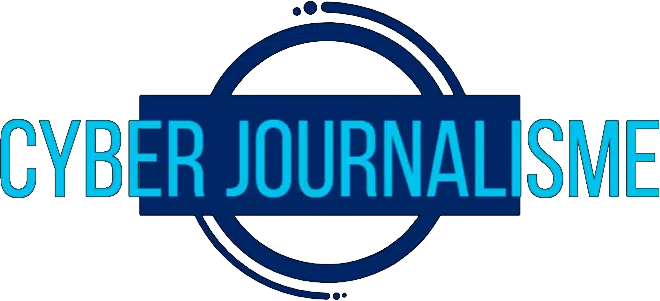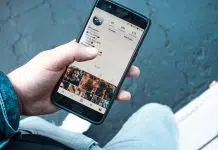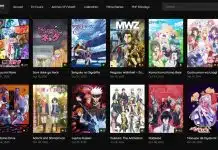Que vous souhaitiez attirer l’attention sur quelque chose ou, au contraire, masquer certaines parties de l’image, le flou est une solution simple et viable. Il peut vous aider dans de nombreuses situations : cacher les visages des passants, voiler l’arrière-plan, censurer quelque chose, etc. Cependant, l’application de l’effet de flou sans transformer l’image en un méli-mélo brumeux nécessite quelques connaissances, ainsi qu’un logiciel fiable. C’est exactement ce que nous allons vous proposer dans ce guide ! Poursuivez votre lecture et apprenez comment rendre flou un élément d’une image à l’aide d’outils pour différentes plateformes.
Plan de l'article
Pour l’édition en ligne – Canva
Canva est un outil de conception polyvalent accessible via un navigateur web ou sous la forme d’une application mobile. Il peut vous aider à créer une grande variété de types de contenus, des couvertures de livres aux diaporamas en passant par des infographies complexes. La réalisation de toutes ces tâches est possible grâce aux outils de traitement d’image indispensables, dont le flou. Voici donc comment rendre floue une partie d’une image avec la version navigateur de Canva :
Lire également : Comment élaborer un tableau de conversion heure-centième précis et efficient
- Ajoutez une image. Rendez-vous sur la page d’accueil de Canva et créez un design vide. Faites ensuite glisser une image que vous souhaitez modifier dans la fenêtre du navigateur.
- Sélectionnez l’outil nécessaire. Cliquez sur l’image, puis sur Modifier la photo. Dans le nouvel écran, allez dans l’onglet Ajuster et sélectionnez l’arrière-plan.
- Appliquez un flou. Faites défiler la liste des outils de réglage jusqu’à ce que vous trouviez les paramètres de texture. Diminuez les valeurs de netteté et de clarté pour rendre l’arrière-plan flou.
- Enregistrez votre travail. Prévisualisez le résultat. Si le flou ne semble pas correct, vous pouvez revenir en arrière, réajuster les paramètres et réessayer. Une fois que tout semble optimal, exportez le résultat.

Pour PC et Mac – PhotoWorks
PhotoWorks est un logiciel de traitement d’images accessible, disponible pour Windows et Mac. Grâce à ses fonctionnalités basées sur l’intelligence artificielle, l’édition de photos est aussi simple que quelques clics. Les utilisateurs chevronnés peuvent profiter des nombreux réglages disponibles et affiner le résultat à leur convenance. Des simples filtres et effets à la correction approfondie des couleurs, vous pouvez tester toutes les fonctionnalités clés grâce à une version d’essai gratuite en français. Voici comment rendre flou un objet sur une photo avec PhotoWorks :
A découvrir également : Sci Hub nouveau lien et comment l’utiliser
- Importez une photo. Installez et lancez le programme, puis cliquez sur Ouvrir une photo pour charger votre image via le navigateur de fichiers, ou faites simplement glisser une image et déposez-la.
- Choisissez l’outil de flou. Accédez à l’onglet Retouche et sélectionnez Pinceau de retouche. Dans l’onglet Base, réglez la taille du pinceau et le contour progressif. Dans l’onglet Netteté, déplacez le curseur Flou vers la droite jusqu’à la valeur souhaitée.
- Marquez les parties à flouter. Peignez la zone que vous souhaitez rendre floue. Vous pouvez encore modifier la position des curseurs Quantité et Opacité dans l’onglet Netteté avant d’appliquer l’effet.
- Appliquez les modifications. Lorsque tout est en ordre, cliquez sur Appliquer. Cliquez ensuite sur le bouton Enregistrer pour exporter l’image modifiée.
Pour iPhone – Blur Photo Editor
Blur Photo Editor est l’une des meilleures applications mobiles disponibles sur iOS pour flouter avec précision les parties d’une image. En plus du flou standard, cette appli permet aux utilisateurs de créer des effets de censure pixellisés et d’appliquer une variété de filtres photo créatifs. Vous pouvez également recadrer, corriger l’exposition, etc. Voici donc comment estomper une partie d’une photo avec cette application :
- Ouvrez une photo. Installez et démarrez l’application, puis téléchargez une image de votre choix.
- Appliquez l’effet de flou. Réglez l’intensité du flou comme bon vous semble et estompez l’image.
- Ajoutez des modifications précises. Utilisez la loupe pour faire un zoom avant ou arrière sur certaines parties de l’image.
- Enregistrez le résultat. Appuyez sur le bouton d’enregistrement dans le coin supérieur droit de l’écran pour exporter votre travail.
Pour Android – Point Blur
Point Blur est une application facile à utiliser pour les appareils Android qui vous aidera à masquer les parties indésirables d’une photo. Il existe également une poignée d’autres paramètres que vous pouvez régler. Cependant, sa simplicité en fait une application à usage unique. Mais elle n’en est pas moins efficace dans ce qu’elle fait. Voici donc comment l’utiliser.
- Choisissez une image. Lancez l’application et chargez l’image que vous souhaitez modifier. Vous pouvez également la recadrer si nécessaire.
- Marquez la zone d’effet. Tracez les parties que vous souhaitez masquer avec votre doigt. L’effet sera appliqué immédiatement.
- Enregistrez votre travail. Cliquez sur le bouton Enregistrer et exportez l’image modifiée comme vous le souhaitez.
À vous de jouer
Voilà, c’est fait ! Il ne s’agit que de 4 méthodes parmi tant d’autres. Pour plus d’informations, suivez le lien et apprenez comment flouter une partie d’une image de manière plus approfondie. N’hésitez pas à faire des essais, vous trouverez certainement l’outil qui vous convient le mieux.